Содержание
Корпорация Google желает, чтобы владельцам смартфонов было очень удобно эксплуатировать все функции операционной системы. С этой целью она разрабатывает разные сервисы, программы и виджеты. К подобным элементам относится приложение Google Search, позволяющее задать запрос без вызова голосового ассистента и открытия браузера.
Однако этот модуль является слишком крупным для малогабаритных смартфонов, потому занимает собой значительную часть пространства на дисплее. И пользователи ищут способы убрать виджет, чтобы можно было на главном экране расположить иконки действительно необходимого софта или любоваться живыми обоями. А ниже рассказывается о том, как выполнить такую операцию на Android.
И, кстати, стало возможным скачать бесплатно эмулятор Андроид на ПК. Эмуляторы — это специальные программы, позволяющие выполнять другие различные программы. Например, есть эмулятор для запуска игр на ПК от Андроид.
Перетаскивание виджета в корзину
На большинстве мобильных устройств поисковый виджет выглядит прямоугольным полем, где есть название компании и пиктограмма микрофона. Чтобы его спрятать на аппарате Samsung, требуется подержать на элементе палец до вибрационного отклика. Когда он сработает, виджет открепится от своего места, а на верху дисплея возникнет пиктограмма корзины. Пользователь должен перенести туда поисковое поле и отпустить палец.
После этого Google Search исчезнет из рабочего стола, однако останется в перечне установленных на смартфоне виджетов, а приложение поиска не уберется из основного меню. Если поисковая панель удаляется на устройстве Sony, ее надо удерживать в нажатом состоянии до отображения правого меню с надписью Hide. Чтобы виджет больше не занимал полезную площадь дисплея, следует тапнуть упомянутый пункт и задействовать кнопку возврата.
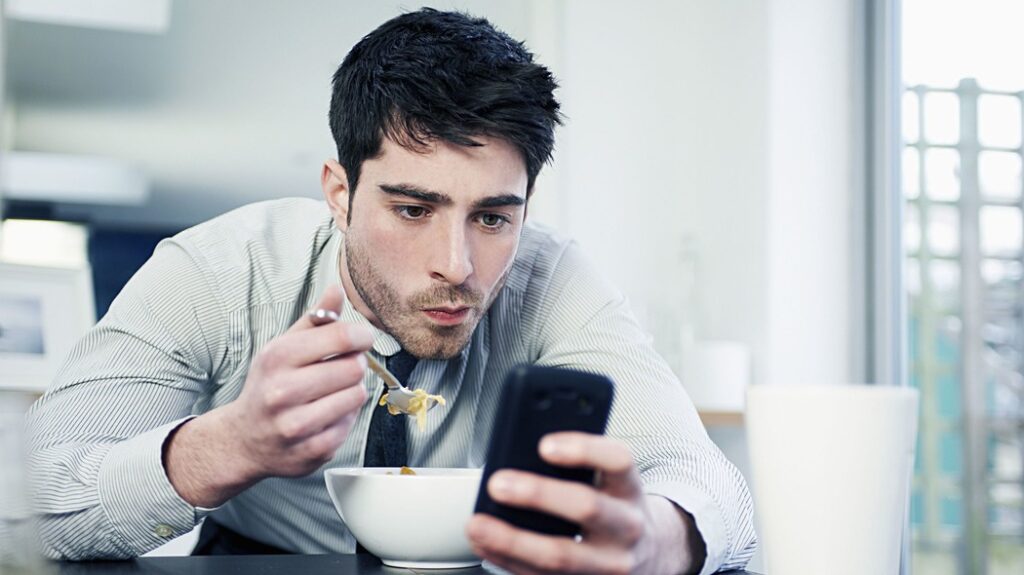
Отключение приложения Google Search в настройках
Здесь предлагается освободить основной дисплей от фирменного поискового виджета, действуя через опции смартфона. Для этого необходимо:
- Открыть окно с пунктами настроек нажатием шестеренки из шторки уведомлений.
- Зайти в раздел со всеми существующими на мобильном гаджете приложениями.
- Отыскать в отображенном перечне утилиту, которая называется Google Search.
- Попасть в окно, показывающее информацию об упомянутой программе.
- Нажать существующие там кнопки остановки приложения и очистки кэша.
После рассмотренных операций вкладка «Остановить» станет красной, сообщив об отключении поисковой программы от Гугла.
Инсталляция постороннего лаунчера
Еще один метод предлагает удалить поиск Goolge с экрана, установив другой лаунчер. Подобное приложение не только избавит систему от ненужного виджета, но и полностью преобразит дизайн рабочего стола по вкусу пользователя. Сейчас в Play Market выложены многочисленные варианты лаунчеров.
Но лучше всего рассмотреть ликвидацию поисковой панели на примере Nova Launcher — легкого и бесплатного приложения, доступного для скачивания на смартфоны и планшеты Android со страницы Google Play. Когда загрузка закончится, понадобится щелкнуть кнопку Home на мобильном устройстве.
Система попросит указать применяемый лаунчер. В этом окне необходимо выбрать вариант «Нова» и поставить флажок напротив опции «Всегда». Последняя команда запретит такому окну появляться на экране в будущем. Когда рабочее пространство сильно изменится, можно изучить конфигурацию лаунчера и подогнать определенные элементы «под себя». Ликвидация поиска Google произойдет, если поставить на него палец и в меню выбрать пункт удаления.
Предоставление рут-прав для полного удаления поиска Goolge
Этот метод предусматривает полноценное удаление поискового сервиса с телефона, но он может не подействовать на гаджетах с Android новее шестой версии. Для начала понадобится предоставить смартфону прав суперюзера. Процесс выполнения такой операции является индивидуальным для каждой модели аппарата и версии Android.
Например, если рутируется смартфон с Андроидом версии 4.2.2 и 5.1, разрешено воспользоваться приложением KingRoot. Оно автоматически выполнит необходимые манипуляции, потребовав от пользователя минимума нажатий по своим кнопкам. Однако если есть Android новее пятой версии, придется зайти на форум 4pda.ru, отыскать раздел с моделью рутируемого аппарата и пройти этапы индивидуальной инструкции.
Внимание! Если на каком-либо шаге ручного рутирования сделать ошибку, телефон сломается или начнутся серьезные сбои в работе системы.
